Was ist OneDrive für den Arbeitsplatz oder die Schule/Universität?
OneDrive ist der Cloud-Dienst von Microsoft, der Sie mit all Ihren Dateien verbindet. Damit können Sie Ihre Dateien speichern und schützen, sie mit anderen teilen und von überall auf all Ihren Geräten darauf zugreifen. Wenn Sie OneDrive mit einem von Ihrem Unternehmen oder Ihrer Schule bereitgestellten Konto verwenden, wird es manchmal als „OneDrive für den Arbeitsplatz oder die Schule" bezeichnet. Früher war es als "OneDrive for Business" bekannt, daher sehen Sie es an manchen Stellen möglicherweise immer noch so.

Wenn Sie Microsoft 365 verwenden, erhalten Sie je nach Plan mindestens 1 TB Speicherplatz in der Cloud. Wenn Ihre OneDrive-Bibliothek auf SharePoint Server in Ihrer Organisation gehostet wird, bestimmen die Administratoren Ihrer Organisation, wie viel Speicherplatz verfügbar ist.
Alle Dateien, die Sie in OneDrive speichern, sind privat, es sei denn, Sie entscheiden sich, sie freizugeben. Sie können Dateien und Ordner mit Kollegen teilen, um gemeinsam an Projekten zu arbeiten. Wenn Sie bei Microsoft 365 angemeldet sind, können Sie möglicherweise sogar mit Partnern außerhalb Ihrer Organisation teilen, je nachdem, was Ihr Unternehmen zulässt.
Tipp: Wenn Sie E-Mails aus Outlook Web App senden, können Sie eine OneDrive-Datei als Link anhängen, anstatt einen Anhang zu senden. Wenn Sie eine Datei als Link anhängen , erteilen Sie den Personen, denen Sie die Nachricht senden, automatisch die Berechtigung, die Datei zu bearbeiten. Außerdem sparen Sie Platz in jedem Postfach und ermutigen die Leute, dieselbe Kopie in OneDrive zu bearbeiten.
So gelangen Sie zu OneDrive:
Wählen Sie oben auf der Seite den App Launcher aus
 , und wählen Sie dann OneDrive aus.
, und wählen Sie dann OneDrive aus. 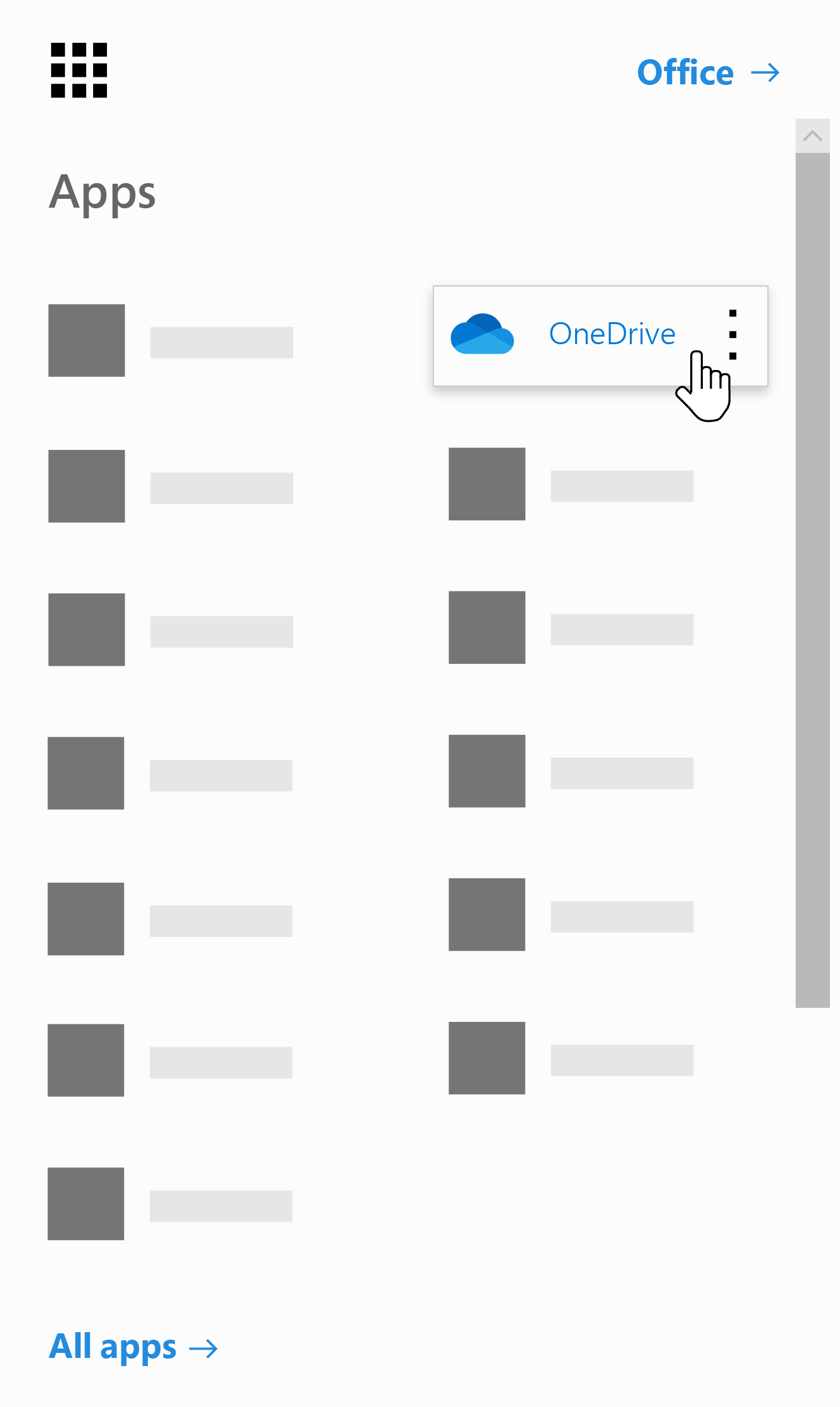
OneDrive ist Teil des Abonnements Ihrer Organisation für SharePoint in Microsoft 365 oder über eine lokale Installation von SharePoint Server.
Um OneDrive mit Ihrem lokalen Computer zu synchronisieren, benötigen Sie die OneDrive-Synchronisierungs-App, mit der Sie Dateien mit Ihrem PC oder Mac synchronisieren können. Diese Synchronisierungs-App ist mit Office 2013, Office 2016 oder mit Microsoft 365-Abonnements verfügbar, die Office 2016-Anwendungen enthalten. Wenn Sie Office nicht haben, steht auch ein kostenloser Download der Synchronisierungs-App zur Verfügung.
Sie verwenden dieselben Apps, um Dateien mit Ihrem Windows-PC oder Mac zu synchronisieren oder von Ihrem Android- oder iOS-Gerät auf Ihre Dateien zuzugreifen. Melden Sie sich einfach mit Ihrem Geschäfts- oder Schulkonto an, um OneDrive für den Arbeitsplatz oder die Schule/Universität zu verwenden, oder melden Sie sich mit Ihrem Microsoft-Konto an, um OneDrive für Zuhause zu verwenden.
OneDrive for Home ist ein persönlicher Onlinespeicher, den Sie erhalten, wenn Sie ein Microsoft-Konto für die Nutzung von Diensten wie Outlook.com oder Xbox einrichten. Verwenden Sie OneDrive, um Dokumente, Fotos und andere Dateien in der Cloud zu speichern, sie mit Freunden zu teilen und sogar gemeinsam an Inhalten zu arbeiten. Wenn Sie Microsoft 365 abonnieren, erhalten Sie 1 TB Speicherplatz und OneDrive-Premiumfunktionen.
OneDrive für den Arbeitsplatz oder die Schule/Universität ist ein Onlinespeicher für Ihre Arbeits- oder Schulorganisation. Dieses OneDrive wird von Ihrer Organisation verwaltet und ermöglicht es Ihnen, Arbeitsdokumente mit Kollegen oder Klassenkameraden zu teilen und zusammenzuarbeiten. Websitesammlungsadministratoren in Ihrer Organisation steuern, was Sie in Ihrer OneDrive-Bibliothek tun können.
Obwohl Sie Ihr OneDrive for Home nicht mit Ihrem Microsoft 365 Business-Konto verbinden können, können Sie Dateien zwischen ihnen kopieren oder verschieben. Führen Sie die folgenden Schritte aus, um Dateien zwischen Ihrem privaten oder persönlichen OneDrive-Konto und Ihrem geschäftlichen oder schulischen OneDrive zu verschieben:
Kopieren Sie Dateien zwischen OneDrive für Zuhause und OneDrive für den Arbeitsplatz oder die Schule/Universität
Synchronisieren Sie beide Versionen von OneDrive mit Ihrem lokalen Computer. Weitere Informationen finden Sie unter Synchronisieren von Dateien mit OneDrive in Windows .
Öffnen Sie beide Ordner auf Ihrem Computer und kopieren oder ziehen Sie Dateien von einem Ordner in den anderen.
Synchronisieren Sie beide Ordner erneut mit OneDrive.
Weitere Informationen zur Verwendung von OneDrive und der OneDrive-Synchronisierungs-App:
Für Informationen über | Gehe zu |
|---|---|
Dateien speichern und verwalten | |
Gemeinsame Nutzung und Zusammenarbeit an Dateien | |
Synchronisieren von Dateien mit Ihrem Computer |
Erfahren Sie mehr
Benötigen Sie weitere Hilfe?
| Kontaktieren Sie Support Um technischen Support zu erhalten, gehen Sie zu Contact Microsoft Support , geben Sie Ihr Problem ein und wählen Sie Get Help . Wenn Sie weiterhin Hilfe benötigen, wählen Sie „Support kontaktieren" , um zur besten Support-Option weitergeleitet zu werden. | |
| Admins |


No comments:
Post a Comment